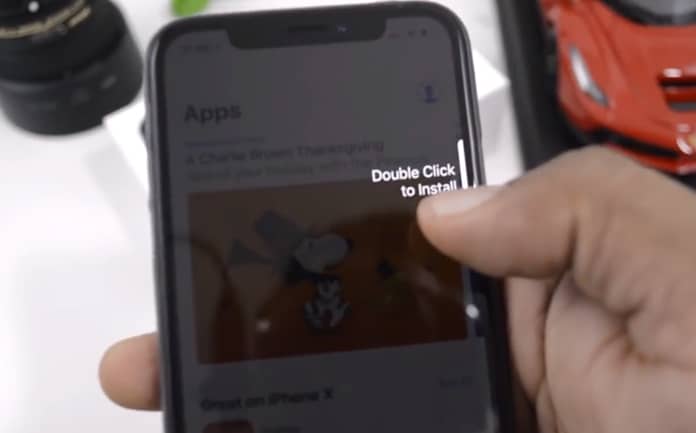
Faites-vous partie de ceux qui sont agacés par le message animé dont ils ont besoin pour "Double-cliquez pour installer” lorsque vous essayez de télécharger des applications depuis l'App Store ? Ce message n'est pas clair et beaucoup ne savent pas s'ils doivent appuyer sur le bouton latéral ou sur le bouton supérieur pour installer une application de l'Apple Store.
Cependant, seuls beaucoup supposent que vous devez simplement double-cliquer sur le bouton qui apparaît sur leur écran pour installer l'application au lieu du bouton physique. Eh bien, ci-dessous, nous vous montrerons comment désactiver le double-clic pour installer l'application sur votre iPhone ou iPad. Avant cela, voyons pourquoi Apple a besoin que vous double-cliquiez pour installer l'application.
Pourquoi Apple me demande-t-il de double-cliquer pour installer des applications
La nouvelle fonctionnalité de sécurité introduite par Apple qui est Face ID est le début du double-clic d'une chose. Apple veut s'assurer que vous vérifiez tous les achats d'applications dans l'App Store. Avec le Face ID, c'est très simple et n'importe qui peut se tromper. Tout ce dont vous avez besoin est de regarder directement sur votre appareil et les applications vérifieront.
Ainsi, avec cette fonctionnalité de sécurité supplémentaire, vous devrez connaître les applications que vous souhaitez vérifier avant de pouvoir le faire. Désormais, lorsque vous souhaitez télécharger des applications ou effectuer un achat comme le portefeuille d'Apple, vous serez accueilli par un message animé sur votre écran vous demandant de double-cliquer pour installer (mise à jour).
Comme mentionné ci-dessus, pour beaucoup de gens, on ne sait pas ce qu'ils devaient faire avant que le message ne disparaisse. Ils ne savent pas s'il faut appuyer sur l'écran ou sur le bouton physique.
Comment désactiver le message Double-clic pour installer sur iPhone
Vous devez savoir que ce n'est pas facile, en fait, il n'est pas possible de se débarrasser des achats de vérification. Nous devons donc dire à Apple que oui, nous voulons installer cette application ou effectuer l'achat. Cependant, nous pouvons le faire en entrant notre identifiant Apple au lieu de cliquer sur n'importe quel écran ou bouton d'accueil. Vous trouverez ci-dessous comment procéder.
Modifiez le paramètre de vérification de votre application de deux manières
1. Vous devrez modifier les paramètres d'accessibilité pour vos boutons supérieurs ou latéraux.
Étape 1: Cliquez sur Paramètres > Accessibilité
Étape 2: Maintenant, faites défiler jusqu'à Bouton latéral or Le bouton du haut
Étape 3: Vous devez activer Utiliser le mot de passe pour les paiements
Étape 4: Enfin, confirmez votre action avec votre mot de passe ou identifiant Apple.
2. Tu devras. Modifier vos paramètres d'identification de visage
Étape 1: Accédez à Paramètres > Face ID et code d'accès
Étape 2: Désactivez ensuite le iTunes et App Store
Étape 3: Pour Apple Pay et l'application Wallet, désactivez Apple Pay
Étape 4: Maintenant, si d'autres applications utilisent cette fonctionnalité, appuyez sur Autres applications, puis désactivez-les.
Étape 5: Enfin, confirmez votre action avec le mot de passe de votre appareil ou votre identifiant Apple.
C'est tout…
Connexe:
- Comment partager l'emplacement et l'ETA de Google Maps sur iPhone
- Comment se débarrasser des autocollants Memoji sur iPhone et iPad
- Comment désactiver Find My App sur iPhone et iPad
- Comment réinitialiser l'iPhone en usine sans identifiant Apple ni mot de passe
- Comment voir la taille du fichier vidéo sur iPhone et iPad
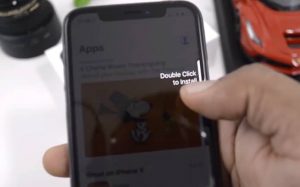





Soyez sympa! Laissez un commentaire